Excel中,常规的数值求和简单易操作,那么如果数值里含有单位,变成了文本型数值该如何计算呢?今天就跟大家一起来学习运用Power Query来解决此类问题。
我们用PQ从表打开Excel文件,针对单价这一列,有着明显的规律,数字后面都有“元/”,所以我们只需用分隔符分列即可。单击该列,点击拆分列—按分隔符,默认的是“/”,在前面输入一个“元”字,下面的选项改不改都可以,因为每个单元格都只有这一个分隔符,确定即可。
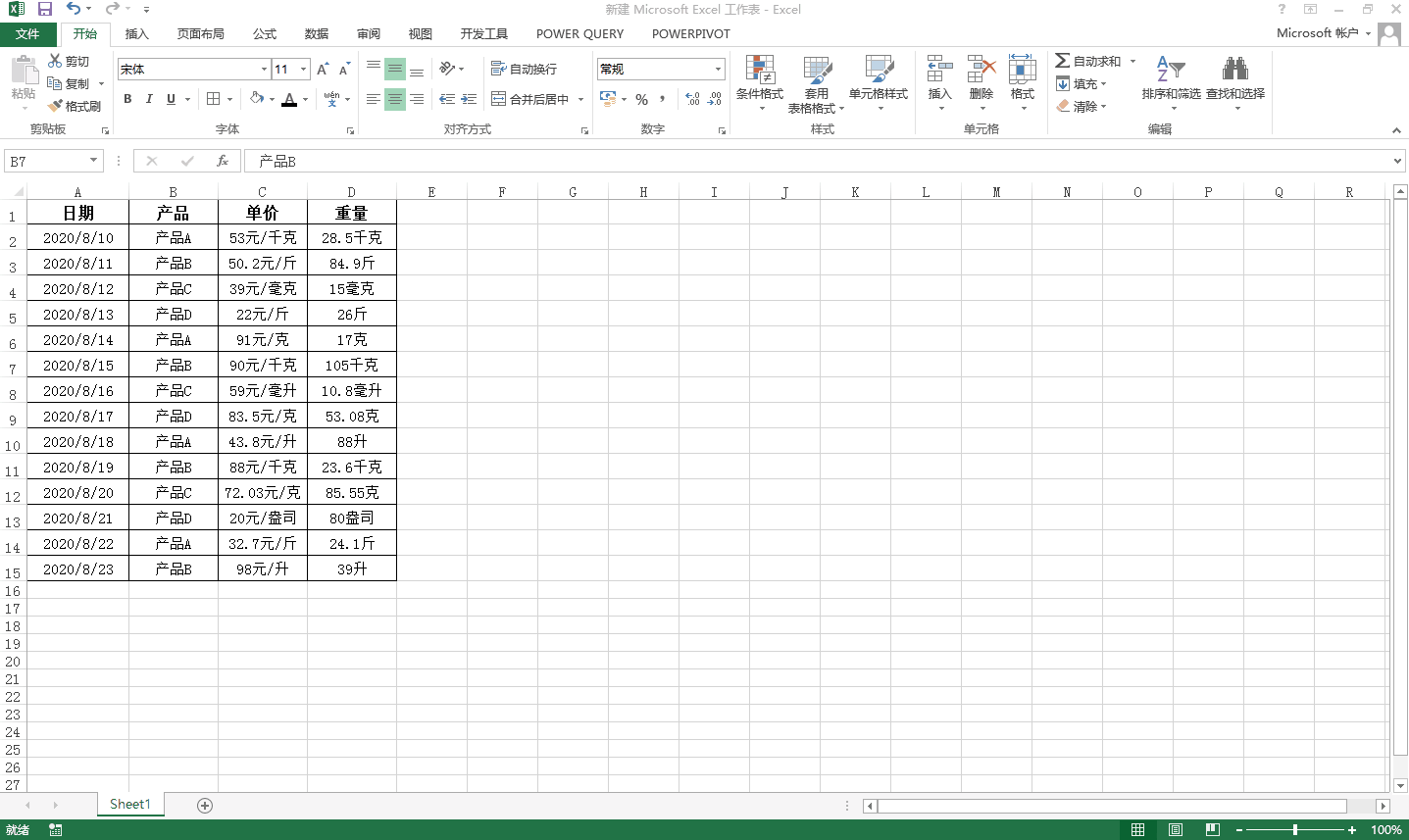
针对“重量”这一列,就没有明显的规律了,单位都不一样,数字有大有小,还有小数,此时我们需要借助M函数来实现。在添加列的选项卡里,点击自定义列,输入函数=Text.Remove([重要],{“一”.. “龟”})这里的{“一”.. “龟”}表示所有中文字符范围,这样就可以将单元格中的所有中文字符删除掉。
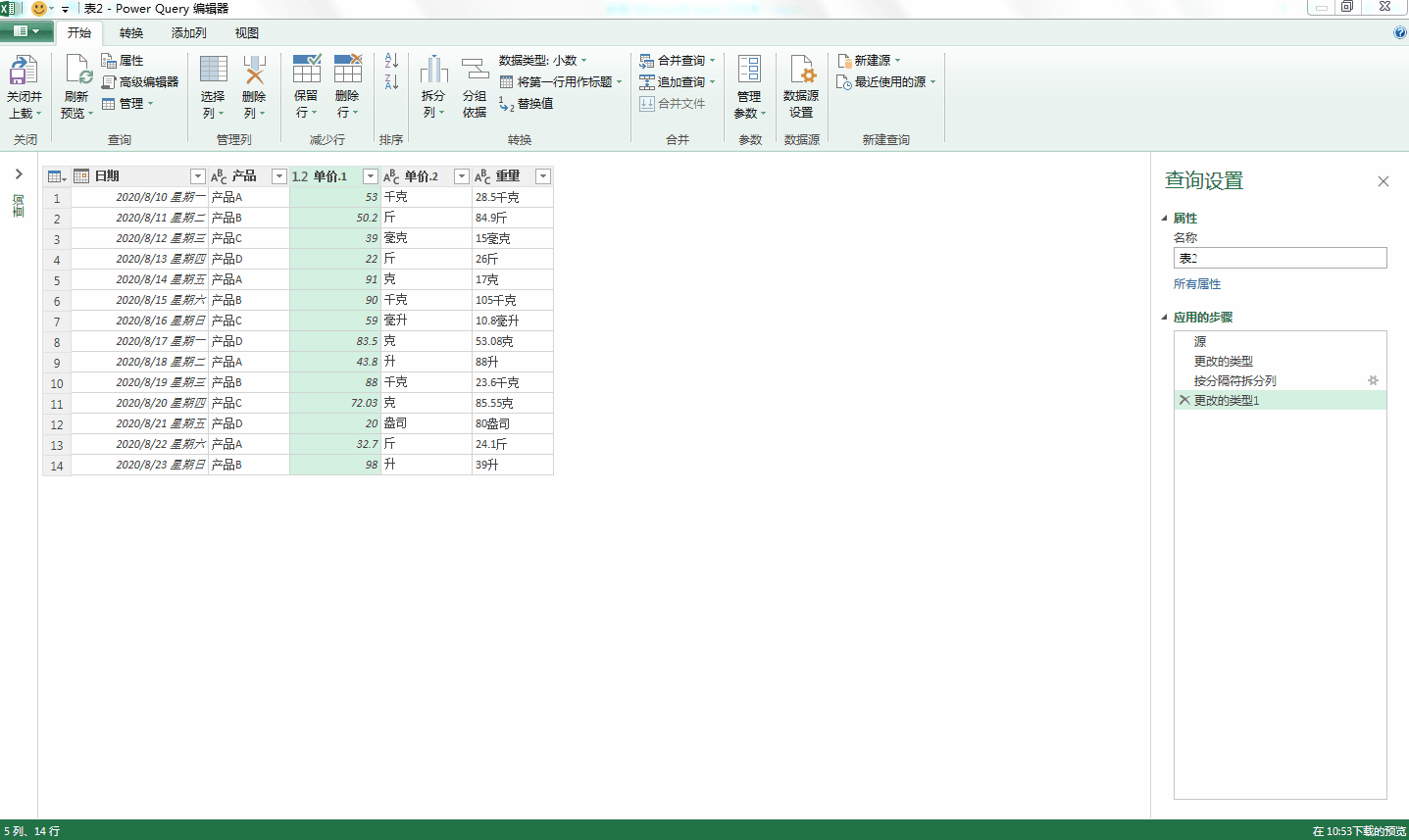
由于单元格本来是文本类型,删除中文字符后,数字仍然是文本型的,我们需要降低转化为数值型,只需要点击题头,选择小数就可以了。借着我们需要进行运算,即新增一列,用单价乘以数量,算出销售额,这个公式也比较简单,顺便将标题名称修改一下,不需要的列删除。然后我们按照产品类别将数据进行分类汇总,直接点击分类依据,操作选择“求和”,柱选择“销售额”,确定即可,然后将数据上传至指定位置,搞定了。


 iOS
iOS Android
Android Windows
Windows macOS
macOS